
שינוי העדפות ב״תמונות״ ב‑Mac
כדי לשנות את ההעדפות ביישום ״תמונות״ ![]() ב‑Mac, בחר/י ״תמונות״ > ״העדפות״ ולאחר מכן לחץ/י על הכפתור ״כללי״ או iCloud בראש חלון ההעדפות. למד/י כיצד להשתמש ב״תמונות״.
ב‑Mac, בחר/י ״תמונות״ > ״העדפות״ ולאחר מכן לחץ/י על הכפתור ״כללי״ או iCloud בראש חלון ההעדפות. למד/י כיצד להשתמש ב״תמונות״.
העדפות כלליות
בחלונית ״כללי״, ניתן לשנות העדפות בסיסיות עבור ״תמונות״. למשל, ניתן להגדיר אם סרטים ותמונות Live Photo יופעלו באופן אוטומטי, לבחור אם פריטים מיובאים יועתקו לספריה שלך, להחליט אם פרטי GPS ייכללו בתמונות ועוד.
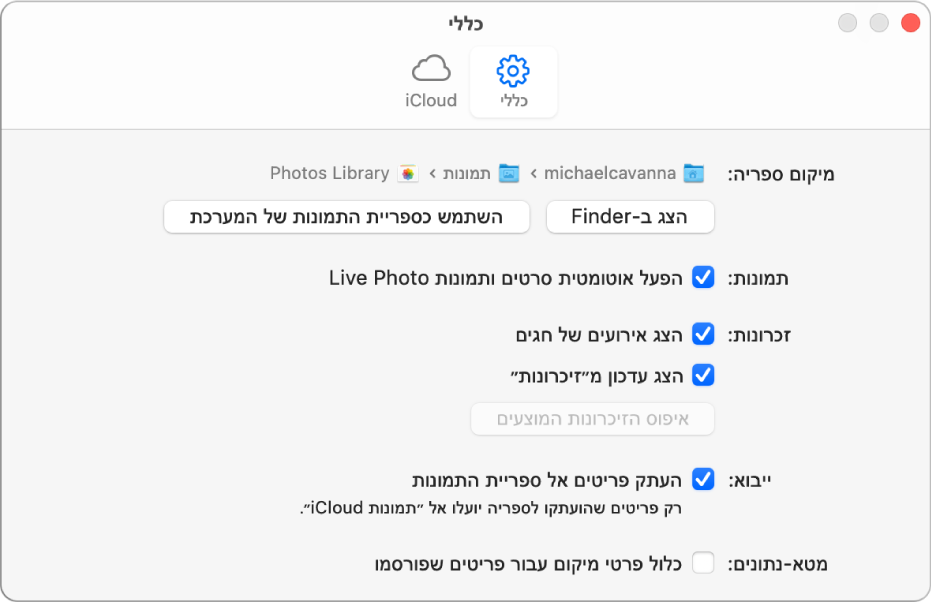
אפשרות | תיאור | ||||||||||
|---|---|---|---|---|---|---|---|---|---|---|---|
מיקום ספריה | לצפייה במיקום של הספריה שלך ב״תמונות״ ב‑Finder, לחץ/י על ״הצג ב‑Finder״. כדי להשתמש בספריה הפתוחה כעת כספריית התמונות של המערכת (מה שיאפשר לך להשתמש בה עם ״תמונות ב‑iCloud״), לחץ/י על ״השתמש כספריית התמונות של המערכת״. לקבלת מידע נוסף לגבי האופן שבו ניתן לעבור בין ספריות, ראה/י סקירת ספריית התמונות של המערכת וכן יצירת ספריות תמונות נוספות. | ||||||||||
״תמונות״ | כדי שסרטים ותמונות Live Photo יופעלו אוטומטית, בחר/י בתיבת הסימון ״הפעלה אוטומטית של סרטים ושל תמונות Live Photo״. אם אינך רוצה שסרטים ותמונות Live Photo יופעלו אוטומטית, בטל/י את הבחירה בתיבת סימון זו. | ||||||||||
זיכרונות | על-מנת לכלול קבוצות של תמונות מחופשה כזיכרונות, בחר/י את תיבת הסימון ״הצג אירועים של חגים״. על-מנת לא לכלול תמונות מחופשות בזיכרונות, בטל/י את הבחירה בתיבת סימון זו. כדי להציג עדכון כשזיכרון חדש זמין, בחר/י את תיבת הסימון ״הצג עדכון מ׳זיכרונות׳״. אם הגדרת ש״תמונות״ יציג פחות מסוגי זיכרונות מסוימים, אך ברצונך ליצור סוגי זיכרונות כאלה שוב, עליך ללחוץ על ״איפוס הזיכרונות המוצעים״. | ||||||||||
ייבוא | כברירת-מחדל, ״תמונות״ מאחסן את כל קבצי התמונות והסרטים המיובאים בספריה ב״תמונות״. להשארת פריטים מיובאים במיקום הנוכחי שלהם מחוץ לספריה, בטל/י את הבחירה בתיבת הסימון ״העתק פריטים אל ספריית התמונות״. אם תמונות מאוחסנות מחוץ לספריה, הן לא יועלו אוטומטית ל״תמונות ב‑iCloud״ ולא יהיו זמינות בכל המכשירים שלך. יהיה עליך לגבות אותן ידנית במיקומי אחסון מאובטחים. | ||||||||||
מטה-נתונים | כדי ש״תמונות״ ישתמש בפרטי מיקום המוטבעים בתמונות שצולמו על-ידי מצלמה התומכת ב‑GPS (כולל iPhone), בחר/י בתיבת הסימון ״כלול פרטי מיקום עבור פריטים שפורסמו״. | ||||||||||
HDR | אם מחובר ל‑Mac צג Apple Pro Display XDR, תיבת הסימון HDR מופיעה ונבחרת כברירת מחדל, כדי להציג את הטווח הדינמי המלא של התמונות שלך (כשהחלון של ״תמונות״ מופיע בצג). | ||||||||||
העדפות iCloud
יש להפעיל את העדפות iCloud כדי להפעיל את ״תמונות iCloud״ ולבחור באפשרויות אחסון. למד/י כיצד להשתמש ב״תמונות iCloud״.
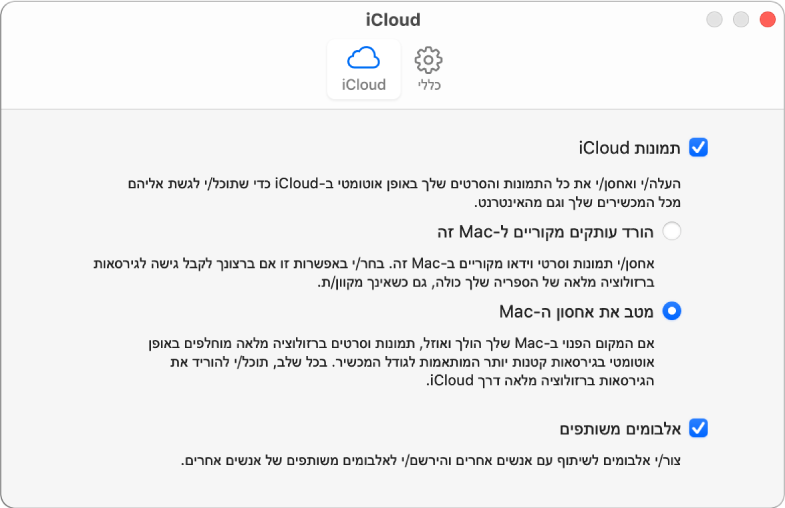
אפשרות | תיאור | ||||||||||
|---|---|---|---|---|---|---|---|---|---|---|---|
תמונות iCloud | בחר/י את תיבת הסימון להפעלת ״תמונות ב‑iCloud״.
הערה: אם האפשרות ״מטב את אחסון ה-Mac״ נבחרה ואין מספיק שטח אחסון, תמונות של Live Photo מאוחסנות במחשב כתמונות סטילס. עם זאת, כאשר תפתח/י תמונת Live Photo, התמונה כולה תופעל בצורה הרגילה. למידע נוסף על ״תמונות ב‑iCloud״, שימוש ב״תמונות ב‑iCloud״ לאחסון תמונות. | ||||||||||
אלבומים משותפים | בחר/י את תיבת הסימון כדי לשתף אלבומים עם אחרים ולהירשם כמנוי/ה על אלבומים שאחרים משתפים איתך. ניתן לבחור תמונות ולשתף אותן עם חברים ובני משפחה; האנשים ששיתפת איתם יכולים לצפות בתמונות, לכתוב תגובות ואפילו להוסיף תמונות משלהם. ראה/י מהם ״אלבומים משותפים״ ב״תמונות״ ב‑Mac? | ||||||||||